いつもお疲れ様です!なのです!

私は普段はインフラエンジニアとしてExcelを使うことが多いのですが、
その中でも良く使うのがIF関数です!
IFは入門編にも登場する基本的なExcel関数です。
でも仕事をする上ではデータを比較したりと、
色んな用途で使えるのでめちゃめちゃ便利!!
この記事では条件で分ける際に使える2つの関数を紹介します!
すぐに使えて効果が高いのでぜひ覚えてください。
目次
IF関数の基本的な使い方
条件を決めて場合分けするときに使えるのがIF関数。
Excelでデータを整理していると、使うシーンも多い関数です。
入力する式
=IF(論理式,真の場合,偽の場合)
論理式とか真とか書かれるとわかりずらいですよね。
イメージが沸くように、ここからは実際にExcelでIF関数を使って解説していきます!
具体例
これはセルの値が「りんごだったら〇、違ったら×」を表示するIF関数を書いてみたものです。
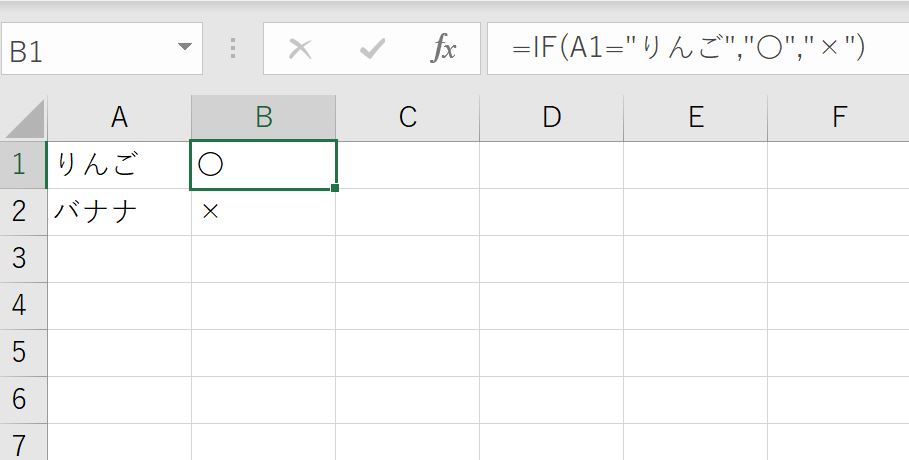
この例でいうと論理式は「A1=”りんご”」の部分です。
論理式というと難しく感じますが、
要するに「もし○○が××だったら」という条件のこと。
真の場合とは?
論理式が条件なら、真の場合はわかりやすいですよね。
論理式で指定した条件に一致するときに、
どういう結果を表示してほしいかを書く部分です。
上の具体例だと、
セルの値がりんごだったら〇を表示してほしいので、「”〇”」と書いています。
偽の場合とは?
こちらは真の場合と逆です。
論理式で指定した条件に一致しないときに、
どういう結果を表示してほしいかを書く部分です。
上の具体例だと、2行目がわかりやすいですね。
セルの値がりんごだったら〇、
そうじゃなかったら×を表示してほしいので、「”×”」と書いています。
結果としては1行目は〇で表示されていますが、2行目は×が表示されてます。
IF関数の書き方
今回は、B1にはA1のセルの値を判断して〇か×かを表示する式を書いてみます。
step1 B1のセルをマウスでクリック
step2 =IF( と入力
step3 今回判断したいのはA1のセルなのでA1=”りんご”と入力
step4 区切り文字としての , を入力
step5 真の場合に表示したい ”〇” を入力
step6 また区切り文字としての , を入力
step7 偽の場合に表示したい ”×” を入力
step8 最後に )を入力して式を閉じて完成!!
☆ポイント☆
式の内容ごとに , (カンマ) で区切りましょう!
条件が複数ある場合
条件がひとつだけならIF関数を組んで分けれますね
でも複数条件があったらどうでしょう?
もしりんごだったら〇、みかんだったら▲、ぶどうだったら☆…
こんな風に条件をわけなきゃいけなくなったらどうしましょう。。。
これだと、
条件が一個だけしか分けられないIF関数じゃ対応できないですよね。
こんな時に使えるのがIFS関数です。
IFS関数の書き方
ここからはIFS関数の書き方を説明していきます。
入力する式
=IFS(論理式1,真の場合1,論理式2,真の場合2,論理式3,真の場合3…)
IF関数と違って、論理式と真の場合の組み合わせで作る関数です。
偽の場合の代わりに次の条件を指定できるのが特徴です。
実際のデータと合わせて入力例を見てみましょう。
具体例
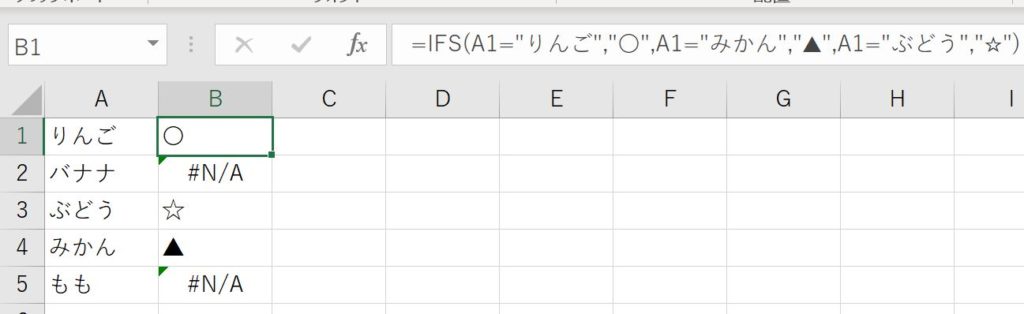
この式では1つ目の条件をりんご、りんごではなかった場合の2個目の条件をみかん、
最後にぶどうとしています。
上の図もそれぞれ条件に当てはまる列には印が表示されていますね。
IF関数でエラーが出たときの対処法
IF関数を書いていると上記のように間違った表記が出てしまったり、
エラーになってしまうことがよく発生します。
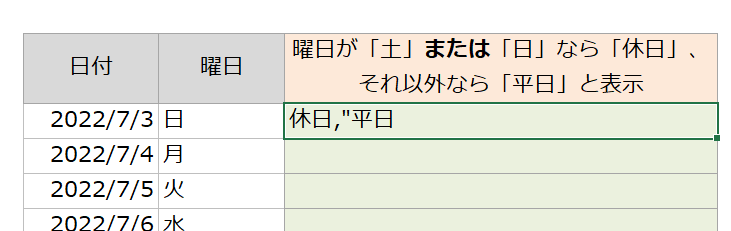
※エラーの一例
もちろんエラーにならないように注意しながら書くことは大切ですが、
仕事の場では、
エラーになったときにすぐに修正できるリカバリー能力のほうが重要です。
エラーチェックは「関数の引数」ボックスで見るのがわかりやすく、
ShiftキーとF3キーを同時に押して開くことができます。
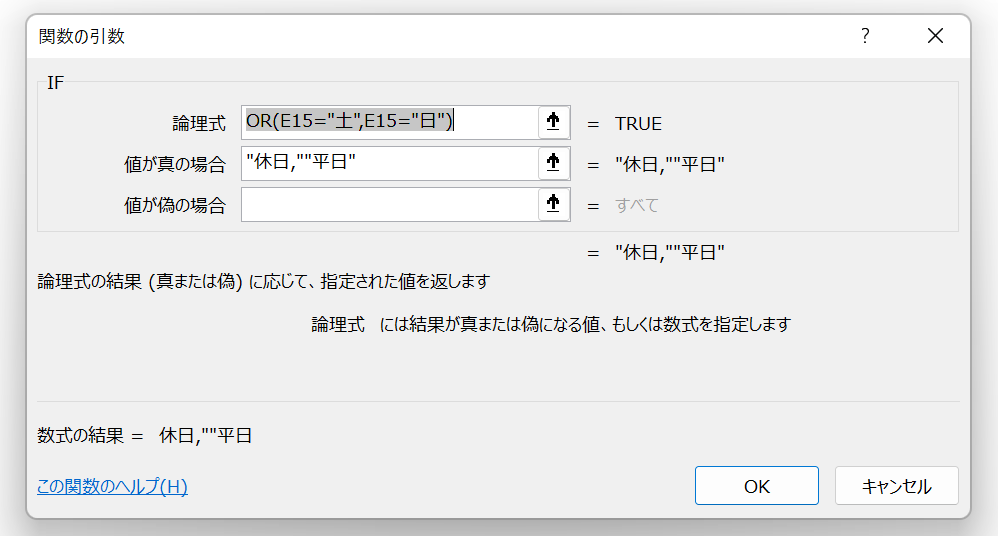
※PCによってはFnキーを押しながらF3キーを押す必要があります。
このように関数の入力項目ごとに、書かれた内容を確認できるためわかりやすいです。
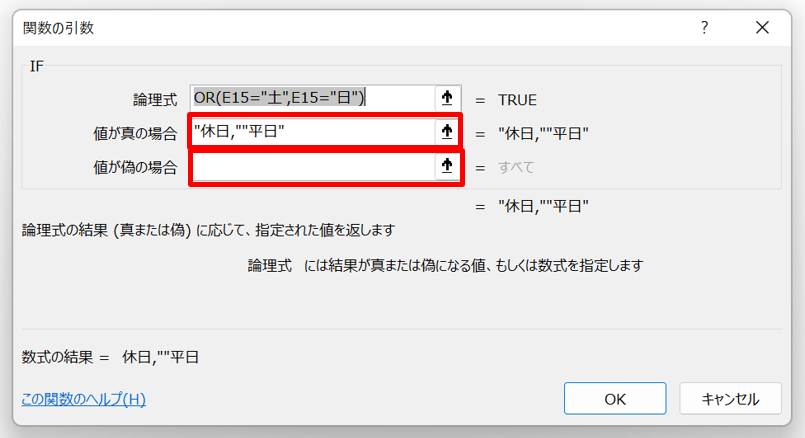
今回は、値が真の場合のときの「休日」が正しく“(ダブルクオーテーションマーク)で
囲われていないことがエラーの原因とわかりました。
以下のように正しく書き直してOKを選択(Enterキー)することで、
効率よくエラーを修正できておすすめです。
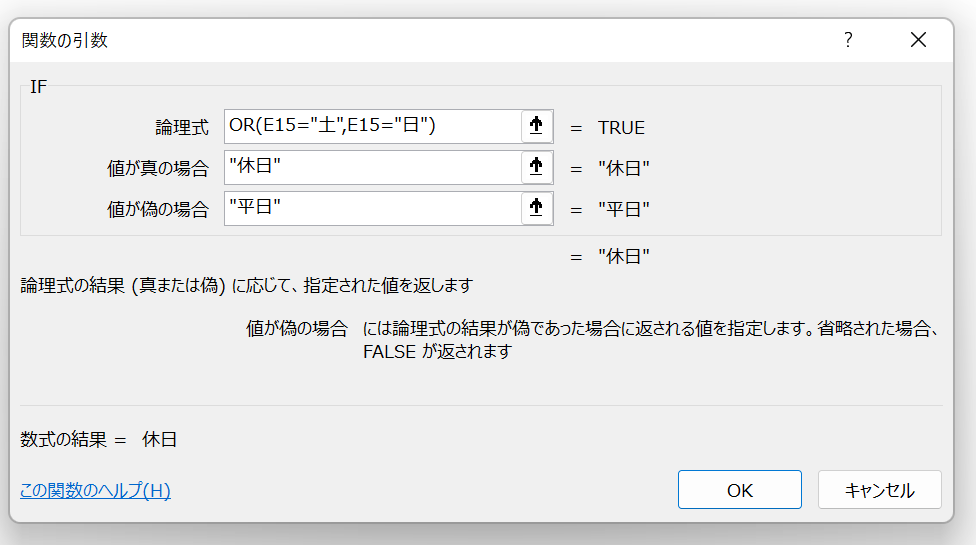
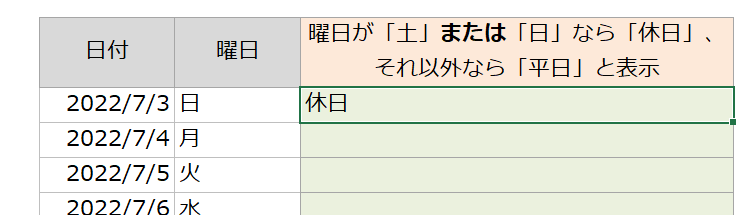
エラーが解消されました
IF関数から派生した便利関数を紹介
| 関数名 | 機能 |
| IFERROR関数 | もしエラーが出たら、これを表示してね |
| SUMIF関数 | 1つの条件に合うセルの合計数値を計算する |
| SUMIFS関数 | 複数の条件に合うセルの合計数値を計算する |
| COUNTIF関数 | 1つの条件に合うセルの数を数える |
| COUNTIFS関数 | 複数の条件に合うセルの数を数える |
| AVERAGEIF関数 | 1つの条件に合うセルの平均数値を計算する |
IF関数から派生した関数は上記のとおりで、どれも使い所の多い便利な関数です。
まとめ
今回はExcelを使う上でよく利用するIF関数と発展形のIFS関数を紹介しました。
実際の仕事をするうえではデータを比較したり、
間違っているデータを確認するには重宝する関数です。
ぜひ覚えて仕事の効率化につなげてくださいね(^^)/
一緒に時間作っていきましょう!
ここからもExcelに関する情報をゲットしよう!
↓公式LINEからショートカットキー一覧表を配布中



コメント